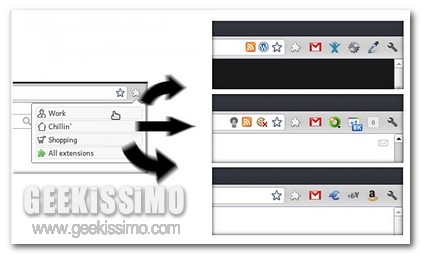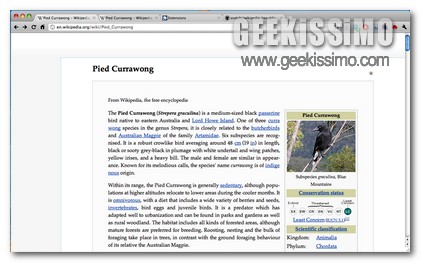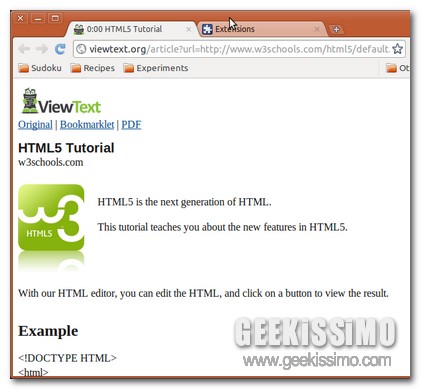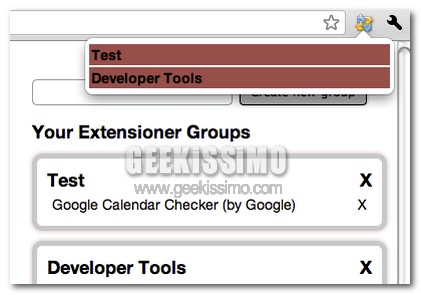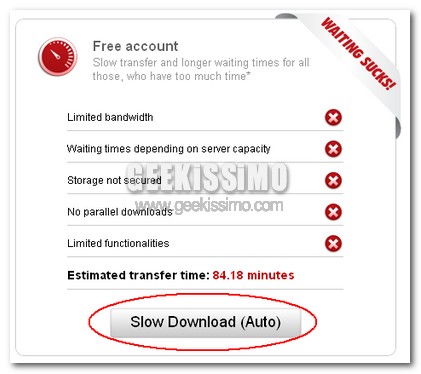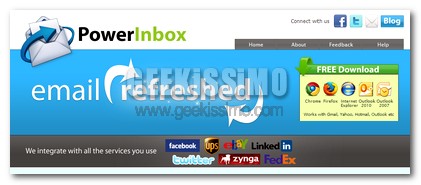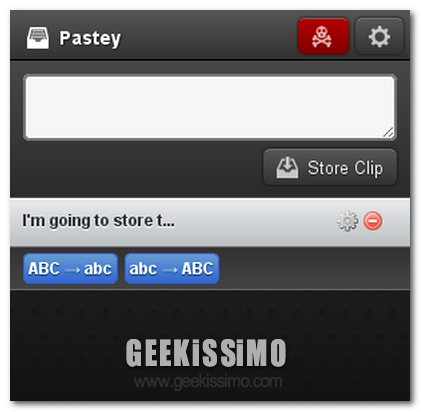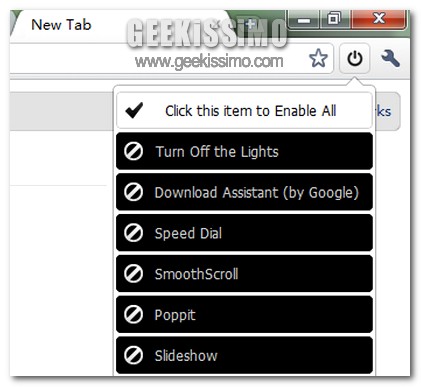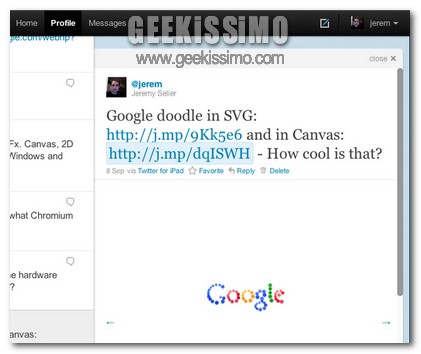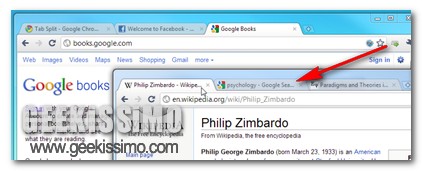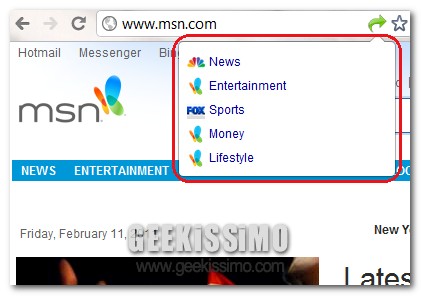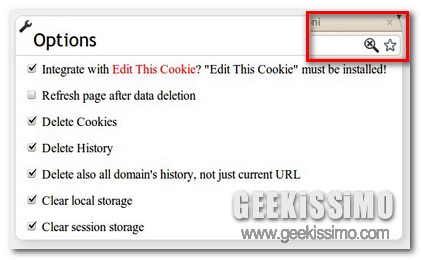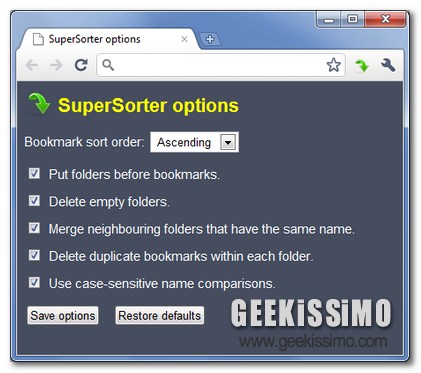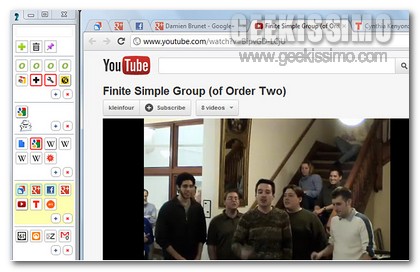
Passare da una scheda o, ancor peggio, da una finestra all’altra del browser web in alcune circostanze potrebbe risultare tanto fastidioso quanto, al contempo, difficoltoso, in particolare quando, in entrambi i casi, sono in gran numero.
Per ovviare senza troppi problemi a quanto appena accennato e nel caso in cui venisse impiegato Google Chrome come browser web si potrebbe prendere in considerazione l’idea di utilizzare una valida e recente estensione quale 2D Browsing.
Quest’estensione, infatti, una volta installata, entrerà in azione andando ad aggiungere un ulteriore pannello separato alla classica finestra di Chrome mediante cui ciascun utente potrà passare rapidamente e facilmente tra le varie schede e finestre aperte, così come illustrato anche nello screenshot d’esempio presente all’inizio di questo post.